冷却液の漏れに関する問題 (直接水冷モジュール)
以下の情報を使用して、直接水冷モジュール (DWCM) の冷却水の漏れの問題を解決します。
冷却水の漏れを識別するためのオプション
冷却水の漏れは次の方法で識別できます。
サーバーがリモート保守中の場合は、
Lenovo XClarity Controller イベントが以下を表示します。
FQXSPUN0019M: Sensor Ext Liquid Leak has transitioned to critical from a less severe state.


Lenovo XClarity Controller は IPMI センサーとして多数のシステム状態を定義しています。ユーザーは IPMI コマンドを使用して、システムの実行状態を確認できます。以下は、Intel の IPMI 標準に従ったオープン・ソース共通ツールである ipmitool の実行例です。図に示すように、コマンドラインを使用して冷却水の漏れの状態を確認します。
 パラメーター
パラメーター
とともに表示されるイベント・ログ。sel elist
Ext Liquid Leak ׀ EAh ׀ ok ׀ 30.1 ׀ Transition to Critical from less severe
冷却水の漏れが発生すると、上記のログが表示されます。パラメーター
を使用して、すべてのセンサーの状態を取得できます。sdr elist
サーバーが手の届く範囲内にあり、前面オペレーター・パネル上のオレンジ色の LED が点灯している場合、潜在的な冷却水の漏れが発生する可能性があります。漏水検知センサー・モジュール の LED ステータスを確認するには、トップ・カバーを開く必要があります。詳しくは、前面オペレーター・パネル上の LED とボタンおよび 漏水検知センサー・モジュール上の LED を参照してください。
冷却水の漏れを解決する手順
漏水検知センサー・モジュール 上の LED が緑色に点滅している場合は、以下の手順に従うことが役立ちます。
データと操作を保存してバックアップします。
サーバーの電源をオフにし、多岐管から高速接続プラグを取り外します。
サーバーをスライドして取り外すか、ラックからサーバーを取り外します。サーバーをラックから取り外すを参照してください。
トップ・カバーを取り外します。トップ・カバーの取り外しを参照してください。
- 排水ホース、吸水ホースそしてシステム・ボード・アセンブリー周辺および、コールド・プレート・カバーの下に冷却液が漏れていないか確認します。図 1. 漏れやすいエリア
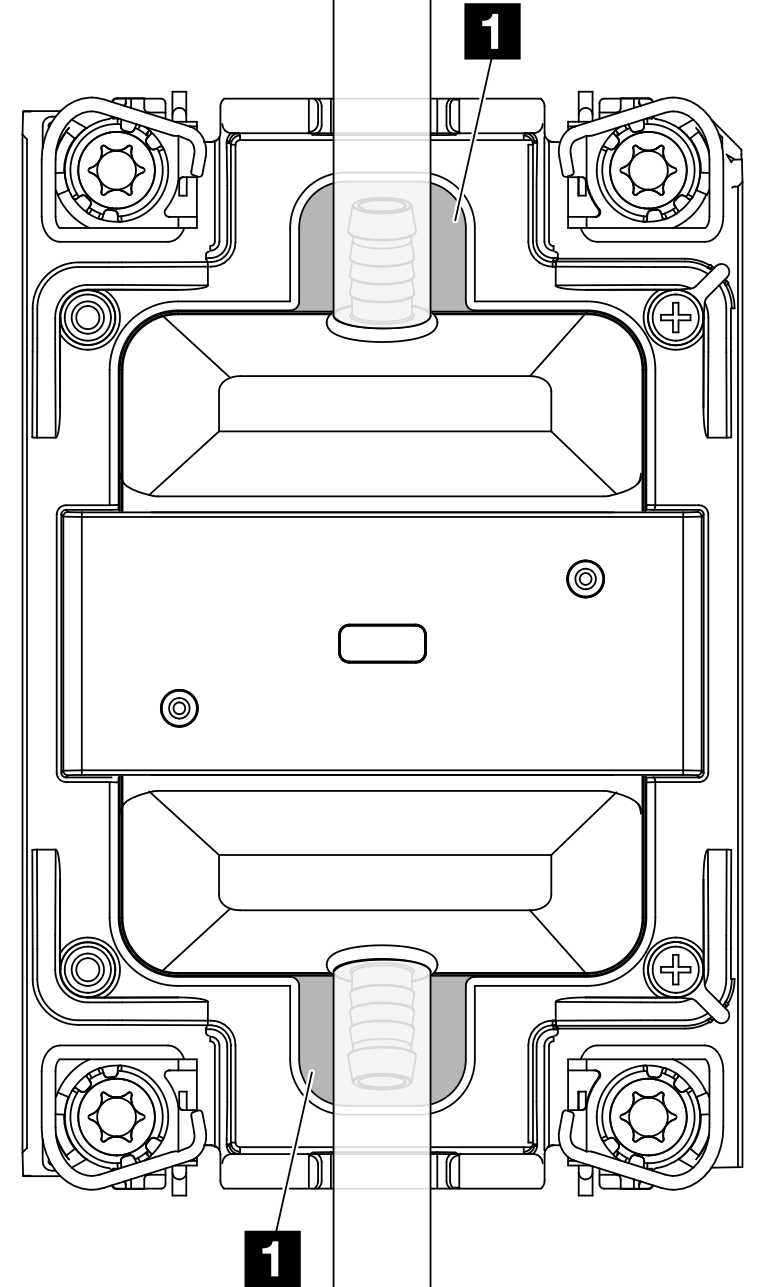 注液が漏れている場合、冷却液は、1 漏れやすいエリアに溜まっていることがあります。
注液が漏れている場合、冷却液は、1 漏れやすいエリアに溜まっていることがあります。ホースおよびシステム・ボード・アセンブリーの周囲で液漏れがあった場合、冷却液をふき取ります。
冷却液がコールド・プレート・カバーの下に漏れている場合、次の手順を実行します。
- 下の図で示す通り、両側から 4 つ以上の DIMM を取り外して、コールド・プレート・カバーのクリップにアクセスします。メモリー・モジュールの取り外しについては、「メモリー・モジュールの取り外し」を参照してください。図 2. コールド・プレート・カバーの取り外し
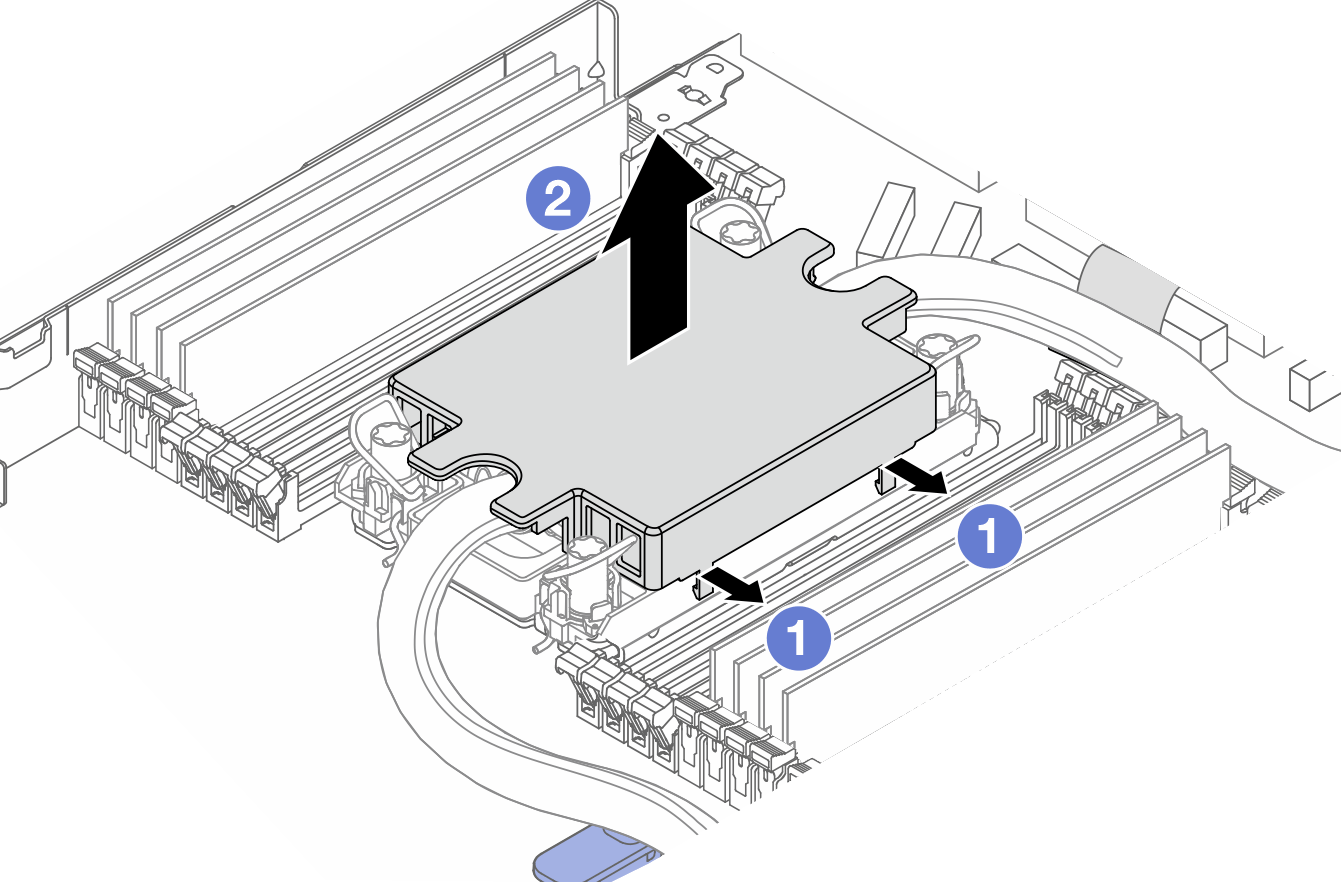
 クリップを開きます。
クリップを開きます。 コールド・プレート・カバーを取り外します。
コールド・プレート・カバーを取り外します。
コールド・プレートの冷却液をふき取ります。
サーバーの下にあるトップ・カバーを確認して、液漏れがないか確認します。液が漏れている場合は、サーバーの下で前の手順を繰り返します。
Lenovo サポートに連絡してください。